Pretvorite, uredite i komprimirajte video/audio zapise u više od 1000 formata visoke kvalitete.
Kako napraviti visokokvalitetni usporeni video na svim uređajima
Kako napraviti visokokvalitetni usporeni video? Mogu li se postojeći videozapisi pretvoriti u usporene videozapise? Koji je pravi alat na platformama poput Android telefona, Apple telefona i računala? Zapravo, medijske platforme poput TikToka, Instagrama itd. također mogu stvarati usporene videozapise, ali kako bi to trebalo funkcionirati? Ovaj članak će predstaviti kako napraviti usporene videozapise i praktični softver za obavljanje posla.
Popis vodiča
Kako napraviti video u usporenom snimku na iPhoneu Napravite usporeni video na Android telefonima Koristite društvene mreže za izradu usporenih videa Korak moćnog montažera stvara video u usporenom snimku Napravite usporeni video s CapCutom Izradite usporeni video s Adobe Premiere ProKako napraviti video u usporenom snimku na iPhoneu
iPhone je jedan od rijetkih uređaja koji može generirati usporene videozapise. Naravno, može i prilagoditi videozapis u usporeni snimak. Stoga je podijeljen u dvije kategorije: prije snimanja i nakon snimanja. Ako želite stvoriti usporeni videozapis nakon snimanja, možete koristiti iMovie, koji je unaprijed instaliran na vašem iPhoneu; nema potrebe za preuzimanjem. Jednostavan je za korištenje i nudi dodatne funkcije uređivanja, poput izrezivanja, specijalnih efekata, prijelaza i još mnogo toga, kako biste obogatili svoj videozapis.
Korištenje iPhonea prije snimanja:
Korak 1Otvorite aplikaciju "Kamera", prijeđite prstom ulijevo na opciji Način rada da biste prešli na način rada "Usporeni snimak". Zatim možete prilagoditi brzinu kadrova i oštrinu u gornjem desnom kutu. Što je radnja u HD rezoluciji, to je sporija.
Korak 2Usmjerite kameru prema objektu koji želite snimiti. Dodirnite crveni gumb "Snimi" za početak snimanja i ponovno dodirnite "Snimi" za zaustavljanje. Zatim ćete dobiti usporeni videozapis snimljen iPhoneom.

Korištenje iPhonea nakon snimanja:
Korak 1Pokrenite iMovie i započnite novi projekt. Zatim prenesite svoj videozapis, dodirnite "brzinomjer"
Korak 2Pomaknite klizač za podešavanje brzine usporenog videozapisa. Kada ste zadovoljni, kliknite "Gotovo" i spremite videozapis u usporenom snimku.
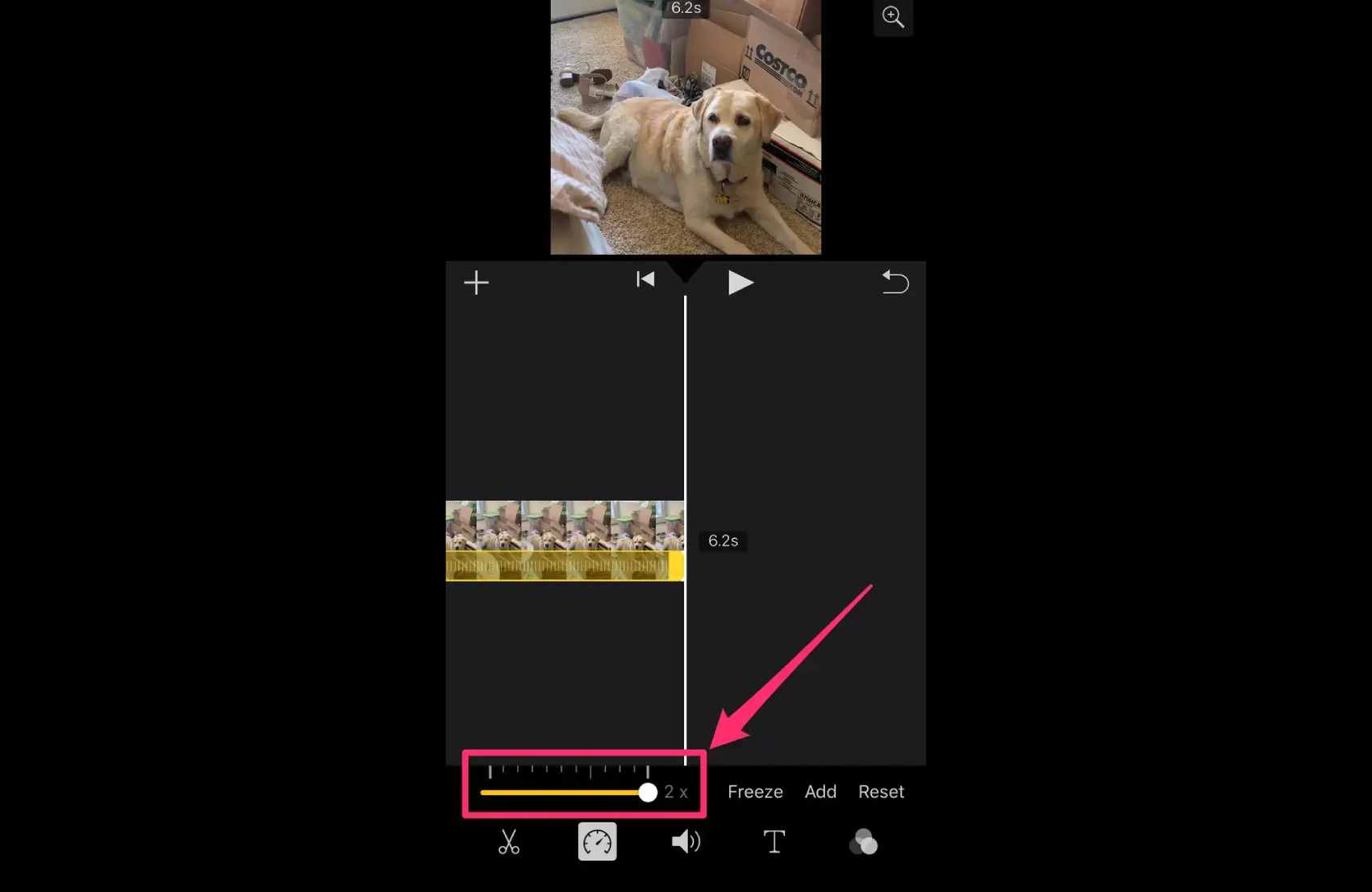
Napravite usporeni video na Android telefonima
Za izradu usporenog videa na Androidu možete koristiti Slow Motion Video FX. Omogućuje vam besplatno stvaranje normalnog do usporenog videa, koji se može usporiti i do 0,1x. Brzinu možete podesiti ručno, na primjer 0,25x, 0,5x itd. Omogućuje vam prilagodbu brzine određenog segmenta ili možete stvoriti ubrzani video i pregledati učinak videa s prilagođenom brzinom u stvarnom vremenu.
Korak 1Pokrenite aplikaciju i kliknite "Odaberi videozapise" da biste dodali svoj videozapis kao usporeni videozapis. Zatim povucite početnu i završnu točku označenu na vremenskoj traci da biste odabrali isječak koji želite usporiti.
Korak 2Kliknite "Reproduciraj" za pregled efekta. Kliknite "Spremi" kada ste zadovoljni. Pričekajte izvoz, možete pogledati ili podijeliti videozapis u galeriji kada bude gotov.
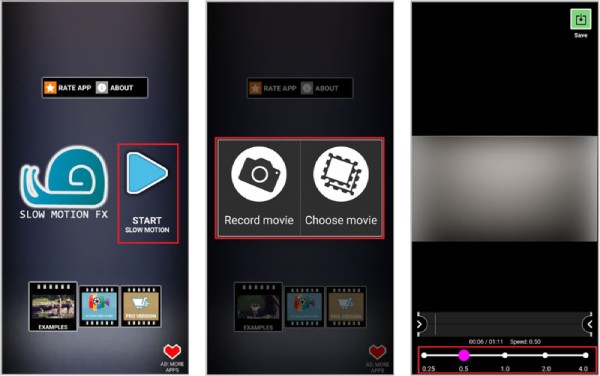
Koristite društvene mreže za izradu usporenih videa
Neke popularne streaming platforme podržavaju izradu usporenih videa. Na primjer, Instagram i TikTok mogu snimati usporene videozapise izravno bez potrebe za drugim dodacima. Sljedeći korak je uvođenje detaljnih koraka produkcije.
Na Instagramu:
Instagramova ugrađena funkcija Boomerang omogućuje vam prirodno stvaranje usporenih videa, bilo da se radi o dugim ili kratkim videozapisima.
Korak 1Otvorite svoju Instagram kameru i kliknite na "REELS". Kliknite na "Speed" u gornjem lijevom kutu za odabir željene brzine.
Korak 2Ispod brzine možete birati između raznih opcija, uključujući efekte, zvuk i još mnogo toga, kako biste dodali dodatni sadržaj i obogatili svoj videozapis.
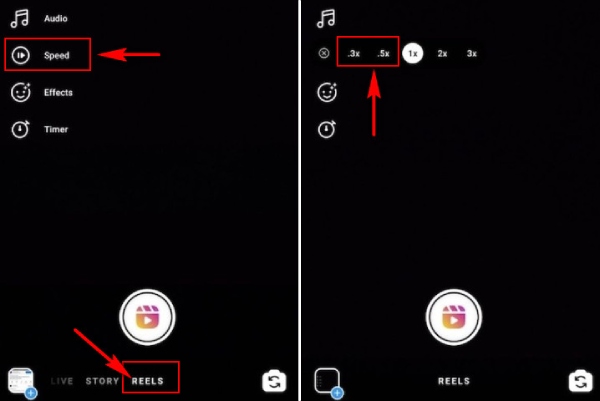
Na TikToku:
Suprotno tome, TikTok vam omogućuje izradu usporenih videa na temelju nekih postojećih popularnih predložaka. Također možete prilagoditi brzinu tijekom snimanja kako biste usporiti video ručno.
Korak 1Otvorite TikTok, kliknite znak plus za ulazak u sučelje za snimanje. Pronađite opciju "Brzina" s lijeve strane i odaberite brzinu usporavanja koja vam je potrebna.
Korak 2Nakon odabira brzine, započnite snimanje, a zatim ga potvrdite. Ući ćete na stranicu za uređivanje kako biste napravili usporeni video.
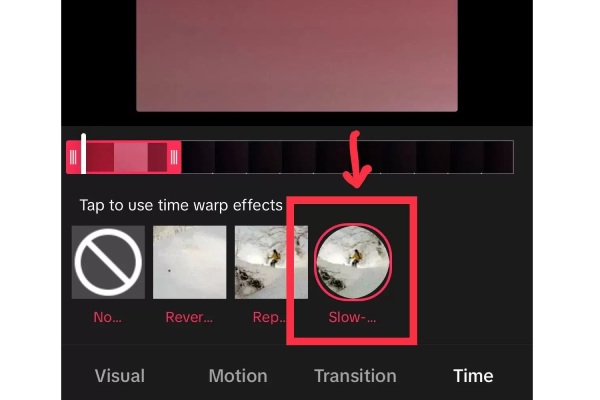
Korak moćnog montažera stvara video u usporenom snimku
Možda vas brine složeniji rad na radnoj površini, pa 4Easysoft Total Video Konverter je dobar za korištenje. Dolazi s alatima koji uključuju alate za podešavanje brzine. Možete izrađivati usporene videozapise od 0,125x do čak 8x. I to neće utjecati na kvalitetu video slike bez ograničenja veličine datoteke. Video efekt možete vidjeti nakon podešavanja brzine u stvarnom vremenu, a također podržava promjenu izlaznog formata, brzine sličica u sekundi i drugih parametara.

Postoje različite brzine, a efekt se može pregledati u stvarnom vremenu.
Izvorna kvaliteta videa i dalje se zadržava bez kompresije.
Možete slobodno podesiti brzinu sličica u sekundi videa i ostale parametre.
Podržava promjene izlaznih formata kao što su MP4, MOV itd.
100% Sigurno
100% Sigurno
Korak 1Otvorite Pretvarač, a zatim kliknite "Alat" na gornjoj traci. Pronađite "Kontroler brzine videa". Dodajte videozapis koji treba napraviti za usporeni snimak.
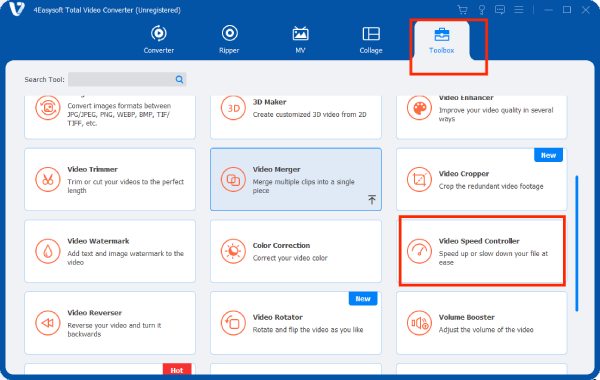
Korak 2Odaberite vrstu brzine koja dobro odgovara vašim video efektima. Pregledajte efekt usporene reprodukcije s gornjim videozapisom. Zatim postavite parametre pri dnu i kliknite "Izvezi" da biste spremili videozapis u usporenom snimku.
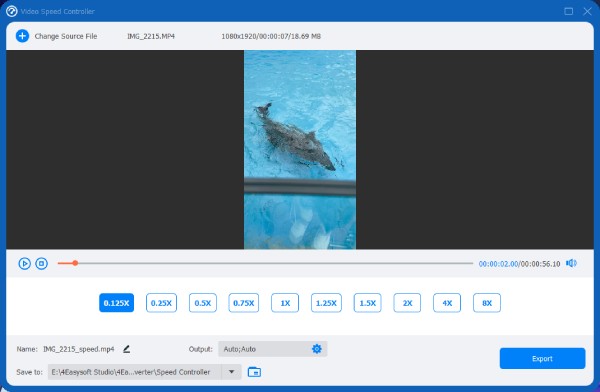
Napravite usporeni video s CapCutom
CapCut, kao softver za uređivanje videa, ne bi trebao biti stranac, s bogatim značajkama uređivanja i efektima animacije prijelaza, te prilagodljiv više platformi. Također može napraviti usporeni video. Može se podešavati između 0,1 i 100 puta i prilagođen je efektu glatke krivulje usporenog pokreta.
Korak 1Otvorite CapCut i stvorite novi projekt. Kliknite "Isječak", pronađite "Brzina" i povucite klizač da biste odabrali željenu brzinu.
Korak 2Ne zaboravite označiti "Glatki usporeni snimak" i kliknuti na "Krivulja" za prilagodbu krivulje brzine. Zatim reproducirajte videozapis da biste vidjeli efekt i spremite usporeni snimak.
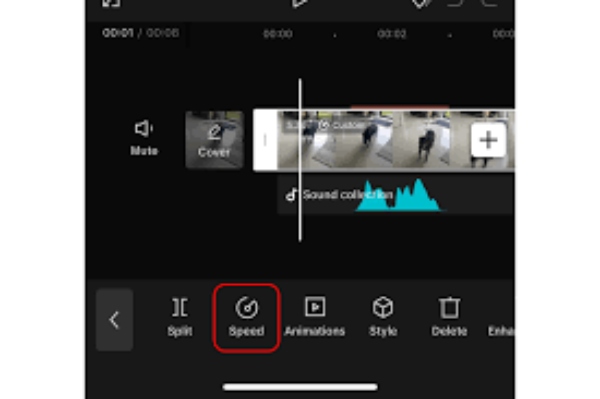
Izradite usporeni video s Adobe Premiere Pro
Referentni softver u industriji montaže je Adobe Premiere Pro, koji također može izrađivati profesionalne usporene videozapise. Jedna od njegovih najposebnijih stvari je mogućnost gotovo neograničenih promjena brzine na temelju trajanja isječka. Brzinu podešava izravno pomoću naredbe Brzina/Trajanje i točnog ponovnog mapiranja vremena na temelju ključnih kadrova. Naučite kako usporavanje videa u programu Adobe Premiere Pro:
Korak 1Unesite videozapis u Premiere Pro i kliknite desnom tipkom miša na njega. Odaberite "Brzina/Trajanje".
Korak 2Postotak tada može smanjiti brzinu videozapisa. Nakon što usporeni videozapis postigne pravu brzinu, kliknite "Izvezi" da biste spremili videozapis.

Zaključak
Ovo su načini za izradu usporenog videa. Pokriva sve vrste uređaja i platformi. Možete birati prema svom uređaju. Imaju značajke uređivanja videa koje su bogatije za profesionalne kreatore videa. Ako vam je potreban jednostavan i profesionalan softver za uređivanje videa, morate isprobati. 4Easysoft Total Video, koji ima izvrsne efekte i lako ga je razumjeti. Preuzmite ga odmah i isprobajte!
100% Sigurno
100% Sigurno


